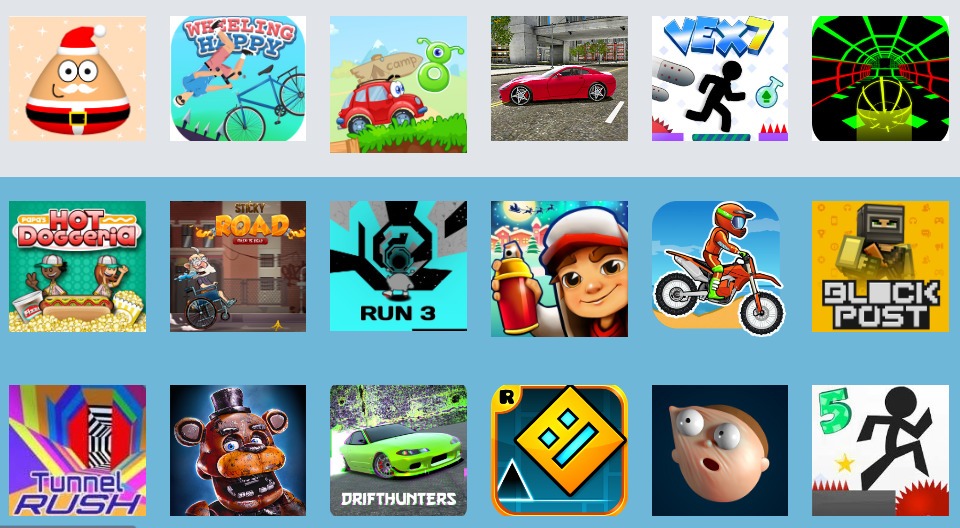در چشمانداز دائماً در حال تحول سلطه رسانههای اجتماعی، TikTok به عنوان یک پلتفرم پیشرو به شهرت رسیده است و مخاطبان را با ویدیوهای کوتاه و محتوای نوآورانه خود مجذوب خود میکند. در حالی که TikTok برای میلیونها نفر شادی و سرگرمی به ارمغان میآورد، مواردی وجود دارد که کاربران ممکن است نیاز به محدود کردن یا مسدود کردن دسترسی به برنامه، بهویژه در آیفونهای خود پیدا کنند. خواه به دلیل نگرانی در مورد حریم خصوصی، تمایل به افزایش بهره وری، یا هدف تضمین یک محیط دیجیتال امن برای کودکان، بررسی نحوه مسدود کردن TikTok در آیفون به طور فزاینده ای رایج شده است. در این راهنمای جامع، روشهای مختلفی را برای مسدود کردن TikTok در آیفون، پاسخگویی به سؤالات متداول و توانمندسازی شما برای کنترل فضای دیجیتال خود بررسی میکنیم.
چرا TikTok را در آیفون مسدود می کنیم؟ 🤔
TikTok محبوبیت زیادی به دست آورده است، اما افراد ممکن است به دلایل مختلف برنامه را مسدود کنند:
- نگرانی های حریم خصوصی
TikTok در مورد نگرانیهای حفظ حریم خصوصی، از جمله شیوههای جمعآوری دادهها، با موشکافی مواجه شده است. کاربران ممکن است برای کاهش خطرات احتمالی مرتبط با اشتراک گذاری اطلاعات شخصی در پلتفرم، تیک تاک را در آیفون خود مسدود کنند.
- بهره وری و مدیریت زمان
برای برخی از کاربران، TikTok به منبعی برای حواس پرتی تبدیل می شود که بر بهره وری و مدیریت زمان تأثیر می گذارد. مسدود کردن برنامه می تواند یک حرکت استراتژیک برای حفظ تمرکز و انجام وظایف بدون وقفه باشد.
- ایمنی کودک
هدف والدین اغلب ایجاد امنیت درline فضایی برای بچه هایشان با توجه به محتوای گسترده و متنوع TikTok، ممکن است به طور مداوم با مناسب بودن برای مخاطبان جوان تر مطابقت نداشته باشد. مسدود کردن برنامه راهی برای اعمال کنترل بر نوع محتوایی است که کودکان می توانند به آن دسترسی داشته باشند.
>> از دست ندهید: 10 بهترین بازی بدون انسداد برای مدرسه (والدین باید بدانند!)
چگونه TikTok را در آیفون بلاک کنیم 💡
روشهای مختلفی برای مسدود کردن TikTok در آیفون شما وجود دارد که نیازها و ترجیحات مختلف را برآورده میکند.
TikTok را در آیفون با برنامه های شخص ثالث مسدود کنید
چندین برنامه شخص ثالث در کنترلهای والدین تخصص دارند و میتوانند به شما کمک کنند تا TikTok را در آیفون فرزندتان مسدود کنید. برخی از گزینه های محبوب عبارتند از Eyezy, mSpyو Parentaler; این برنامهها به شما امکان میدهند محدودیتهای زمانی تعیین کنید، برنامههای خاصی را مسدود کنید، و روشن بودن فرزندتان را نظارت کنیدline فعالیت.
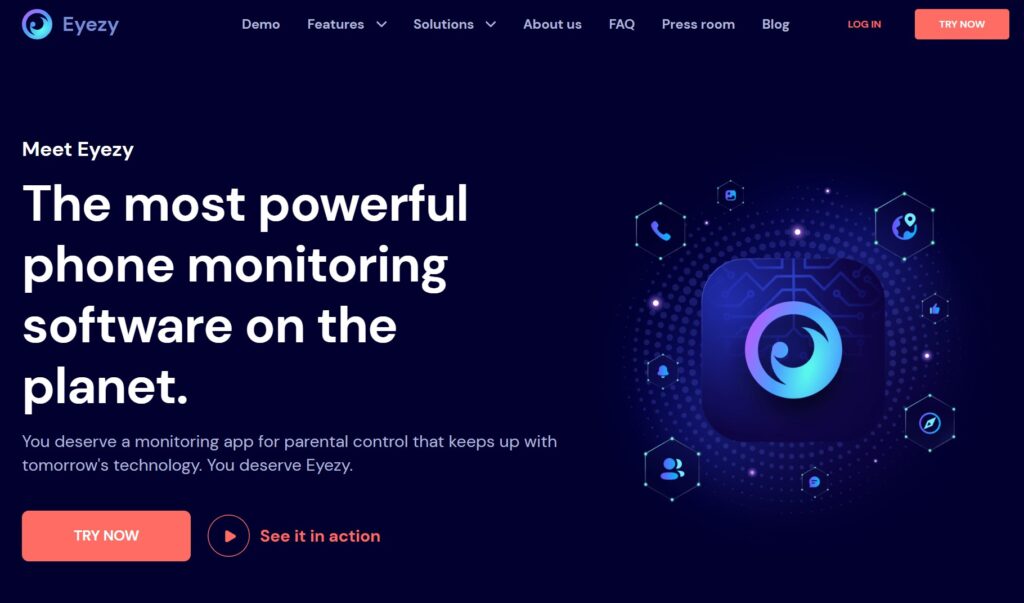
💻 ویژگی های کلیدی این برنامه های کنترل والدین عبارتند از:
- فیلتر کردن محتوا
- نظارت بر پیام ها
- تایید و نظارت بر اپلیکیشن ها
- ردیابی مکان و اجرای geofencing.
- مدیریت زمان صفحه نمایش
- مدیریت مخاطبین و بررسی سابقه تماس.
- ارائه حفاظت در برابر حذف نصب
- ارائه داشبورد والدین و اعلانهای هشدار.
🌟 راهنمای مرحله ساده برای مسدود کردن TikTok در آیفون با Eyezy برنامه:
1 گام: ثبت نام و دانلود کنید Eyezy
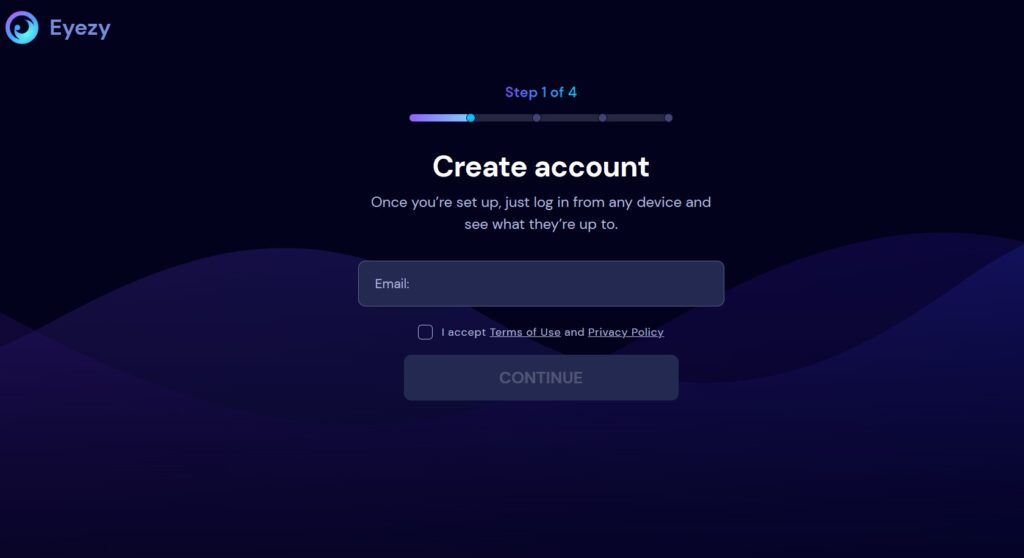
- مشاهده رسمی Eyezy سایت اینترنتی.
- با ارائه اطلاعات لازم برای یک حساب کاربری ثبت نام کنید.
- پس از ثبت نام، دستورالعمل ها را برای دانلود دنبال کنید Eyezy نرم افزار.
2 گام: نصب Eyezy در دستگاه های والدین و فرزند
نصب Eyezy این برنامه در آیفون (دستگاه مادر) و آیفون فرزندتان.
3 گام: کنترل های والدین را تنظیم کنید
- باز کردن Eyezy برنامه در دستگاه شما
- فرآیند راهاندازی، از جمله پیوند دادن دستگاه فرزندتان به دستگاه شما را تکمیل کنید Eyezy حساب.
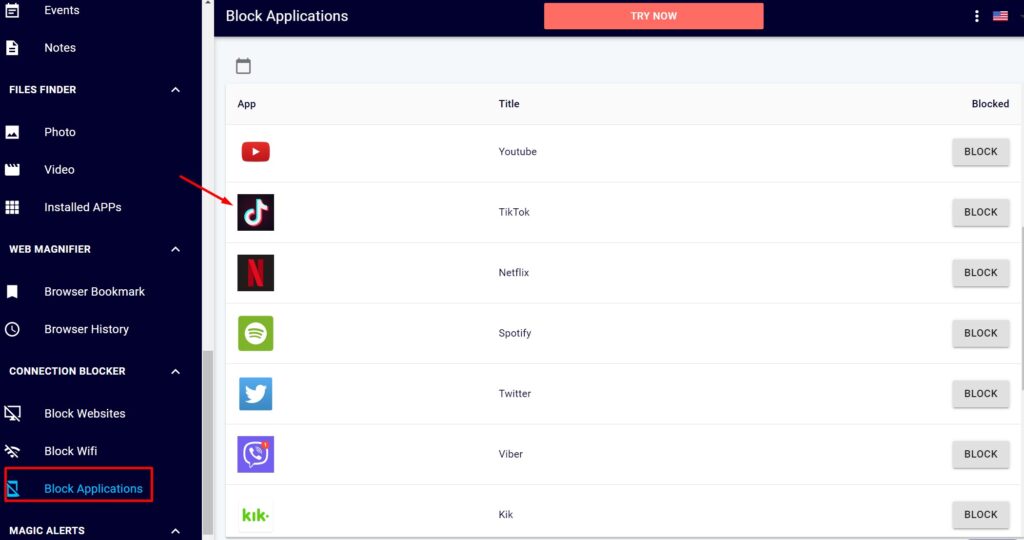
4 گام: به تنظیمات مسدود کردن برنامه بروید
دسترسی به Eyezy داشبورد والدین در برنامه
5 گام: مکان یابیTikTok” در لیست برنامه ها
در تنظیمات مسدود کردن برنامه، TikTok را در لیست برنامه های نصب شده پیدا کنید.
6 گام: اعمال محدودیت ها
برای مسدود کردن TikTok در آیفون فرزندتان، سوئیچ را تغییر دهید یا دستورات را دنبال کنید.
7 گام: تغییرات را تأیید و ذخیره کنید
پس از پیکربندی، تغییرات را تأیید و ذخیره کنید Eyezy نرم افزار.
پس از اتمام این مراحل، میتوانید به طور موثر TikTok را در آیفون فرزندتان با استفاده از آن مسدود کنید Eyezy برنامه به یاد داشته باشید که مراجعه کنید Eyezyاسناد رسمی یا منابع پشتیبانی برای راهنمایی دقیق، زیرا مراحل ممکن است بر اساس ویژگی ها و عملکردهای برنامه متفاوت باشد.
مسدود کردن TikTok در iPhone با استفاده از "Screen Time"
از ویژگی داخلی صفحه نمایش اپل برای مدیریت شخصی برنامه استفاده کنید. این مراحل را دنبال کنید:
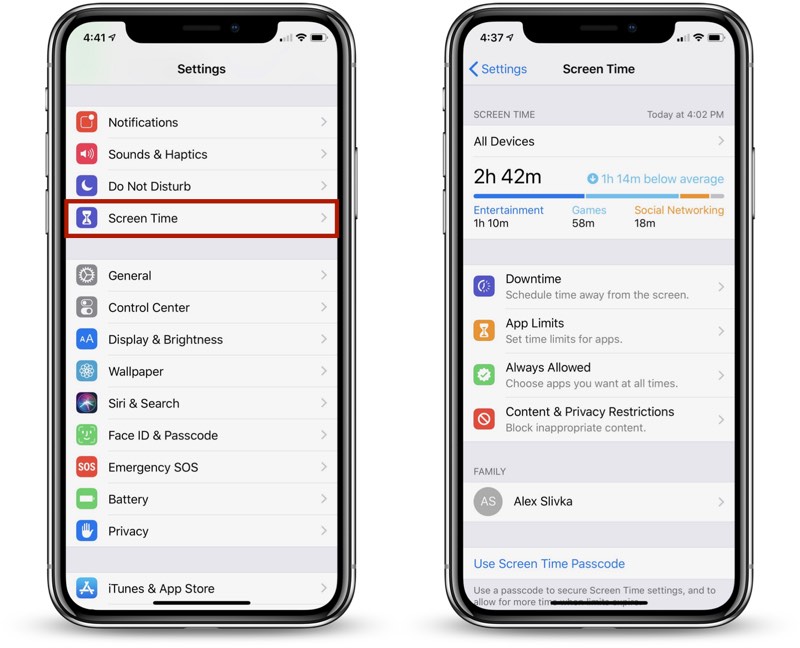
- تنظیمات آیفون خود را باز کنید.
- در تنظیمات، روی « ضربه بزنیدزمان صفحه نمایش"
- در منوی Screen Time، «محدودیت برنامه"
- برای محدود کردن TikTok، روی « ضربه بزنیدمحدودیت را اضافه کنیدو TikTok را از لیست برنامه ها انتخاب کنید.
- یک محدودیت زمانی خاص برای استفاده از TikTok تنظیم کنید یا " را انتخاب کنیدمسدود کردن در انتهای حد” برای یک محدودیت جامع.
با دنبال کردن این مراحل، میتوانید استفاده از TikTok را در آیفون خود با استفاده از ویژگی Screen Time به طور موثر مدیریت کنید.
استفاده از محدودیت های محتوا در «زمان صفحه»
برای کنترل دقیقتر محتوا، از جمله برنامههایی مانند TikTok، این مراحل را دنبال کنید:
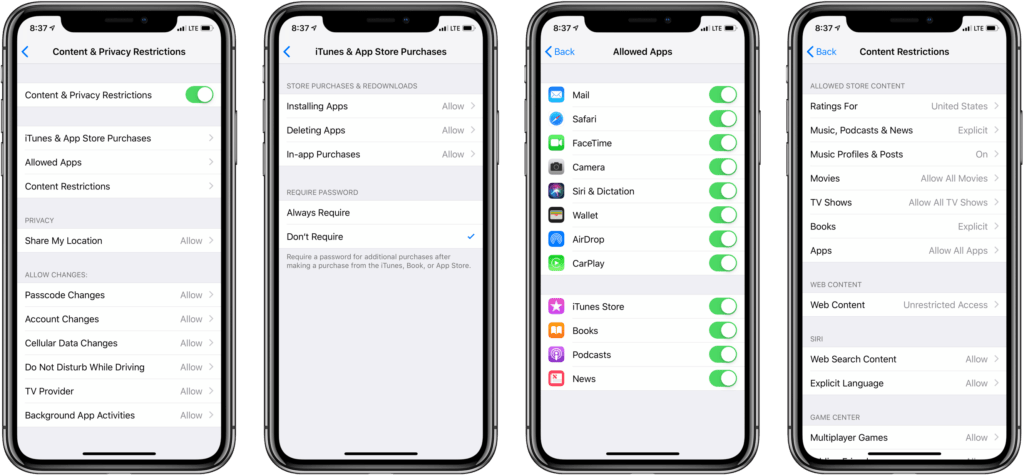
- باز کن "تنظیمات” در دستگاه شما.
- را انتخاب کنید "زمان صفحه نمایش” و پیمایش به ”محدودیت های محتوا و حریم خصوصی"
- فعال کردن "محدودیت های محتوا و حریم خصوصی” با جابجایی سوئیچ.
- در داخل "محدودیت های محتوا"روی" ضربه بزنیدنرم افزار"
- انتخاب برای "به برنامه ها اجازه ندهید” و به طور خاص TikTok را از لیست ارائه شده انتخاب کنید.
اکنون، میتوانید کنترل دقیقی بر روی دسترسی به برنامه اعمال کنید و از تجربه محتوای مناسبتر، بهویژه وقتی صحبت از TikTok باشد، اطمینان حاصل کنید.
محدودیت های مبتنی بر روتر
برای یک رویکرد جامع تر، مسدود کردن TikTok را در سطح روتر در نظر بگیرید. این روش برای همه دستگاه های متصل به شبکه خانگی شما موثر است، نه فقط آیفون ها. برای دستورالعملهای خاص به دفترچه راهنمای روتر خود مراجعه کنید، اما این فرآیند معمولاً شامل دسترسی به تنظیمات روتر و مسدود کردن دامنه یا آدرسهای IP TikTok است.
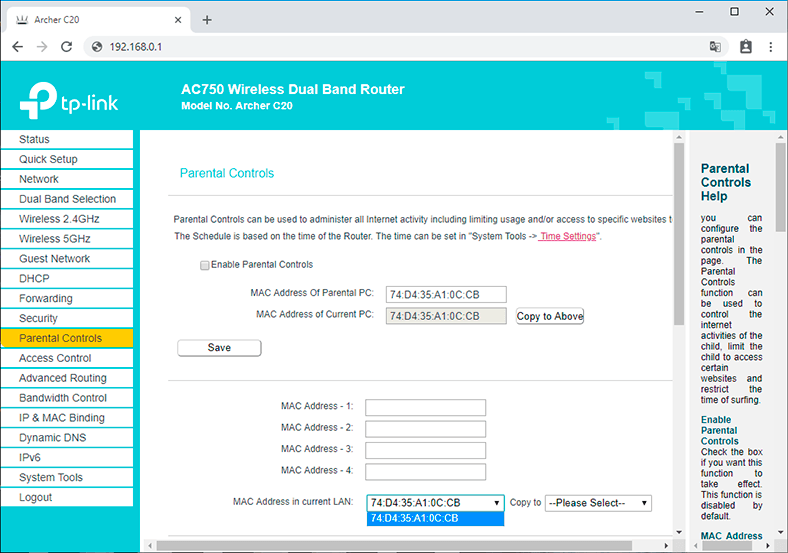
1 گام: به روتر خود متصل شوید
هر دستگاهی را که به وای فای خانه شما متصل است بردارید و یک مرورگر وب را روشن کنید. اکنون آدرس IP روتر خود را وارد کنید. اگر سر خود را خارانید و به این فکر می کنید که کجا آن را پیدا کنید، دفترچه راهنمای روتر را بررسی کنید یا یک برچسب روی خود روتر واقعی پیدا کنید.
2 گام: وارد روتر خود شوید
وقت آن است که نام کاربری و رمز عبور روتر خود را وارد کنید. اگر این موارد را تغییر نداده اید، نگران نباشید - اعتبار پیش فرض را از دفترچه راهنمای روتر خود بیابید.
3 گام: کنترلهای والدین یا تنظیمات کنترل دسترسی را پیدا کنید
اکنون، در تنظیمات روتر خود، چیزی شبیه به «کنترل های والدین، ""کنترل های دسترسی،" یا "مدیریت دستگاه" بسته به برند و مدل روتر شما، عبارت دقیق ممکن است پنهان کاری باشد.
4 گام: TikTok را مسدود کنید
در تنظیمات شیرجه بزنید تا ببینید کجا میتوانید وبسایتها یا سرویسها را به لیست مسدود اضافه کنید. دامنه یا آدرس های IP TikTok را بگیرید و آنها را در لیست بلاک قرار دهید. نکته سریع: معمولاً میتوانید این اطلاعات را در صفحه پشتیبانی TikTok یا از اینجا دریافت کنیدline منابع
5 گام: تغییرات را ذخیره کنید و روتر خود را مجددا راه اندازی کنید
هنگامی که بوت TikTok را در لیست بلاک قرار دادید، ذخیره را فشار دهید. اکنون، با دادن یک تعطیلات کوچک به روتر خود عشق خود را نشان دهید - آن را خاموش کنید، تا چند می سی سی پی بشمارید و سپس آن را زنده کنید.
6 گام: آب ها را آزمایش کنید
زمان کنجکاوی! بررسی کنید که آیا شماTikTok مجاز نیستقانون کار خود را با تلاش برای دسترسی به TikTok در هر دستگاهی که به Wi-Fi خانه شما متصل است انجام می دهد.
با قدم زدن در این مراحل، شما عملاً یک نئون را آویزان کرده اید.بدون TikTok” وارد شبکه خانگی خود شوید. به خاطر داشته باشید که سفر بسته به برند و مدل روتر شما ممکن است چند پیچ و خم داشته باشد، بنابراین برای اطلاع از مسیرهای مشخص و خاص دستگاه، به دفترچه راهنمای روتر خود نگاه کنید.
>> از دست ندهید: بالا 10 Roblox بازی های جنسی برای کودکان و نحوه مسدود کردن آنها
سوالات متداول (سوالات متداول) 🙋♂️
آیا می توانم TikTok را به طور موقت مسدود کنم؟
بله، هم برنامههای داخلی iOS Screen Time و هم برنامههای کنترل والدین شخص ثالث به شما امکان میدهند محدودیتهای موقت یا محدودیتهای زمانی برای TikTok تعیین کنید. اگر بخواهید برنامه را فقط در ساعات خاصی یا برای مدت زمان مشخصی مسدود کنید، این کار مفید است.
چگونه می توانم محدودیت های زمانی را برای TikTok تنظیم کنم؟
برای تنظیم محدودیتهای زمانی برای TikTok با استفاده از ساعت صفحه iOS:
- تنظیمات را در آیفون خود باز کنید.
- روی Screen Time ضربه بزنید.
- App Limits را انتخاب کنید.
- روی Add Limit ضربه بزنید و TikTok را انتخاب کنید.
- محدودیت زمانی مورد نظر را تنظیم کنید.
برای برنامه های شخص ثالث، دستورالعمل های خاص ارائه شده توسط برنامه ای را که انتخاب می کنید دنبال کنید.
آیا می توانم TikTok را بدون مسدود کردن سایر برنامه ها مسدود کنم؟
بله، هم iOS Screen Time و هم بسیاری از برنامه های کنترل والدین شخص ثالث مانند این هستند Eyezy, mSpyو Parentaler به شما اجازه می دهد تا برنامه های خاصی را بدون تأثیرگذاری بر دیگران مسدود کنید. در Screen Time، هنگام تنظیم محدودیت های برنامه، می توانید TikTok را به صورت جداگانه انتخاب کنید.
آیا مسدود کردن TikTok بدون استفاده از برنامه شخص ثالث امکان پذیر است؟
بله امکان دارد. ویژگی داخلی iOS Screen Time راهی برای مسدود کردن TikTok بدون نیاز به برنامه های شخص ثالث فراهم می کند. مراحل را دنبال کنیدlined در بخش های 2.1 و 2.2 برای دستورالعمل های دقیق.
چگونه TikTok را در آیفون رفع انسداد کنم؟
اگر TikTok را با استفاده از Screen Time مسدود کرده اید:
- به تنظیمات بروید
- روی Screen Time ضربه بزنید.
- App Limits را انتخاب کنید.
- TikTok را انتخاب کنید و محدودیت زمانی را تنظیم کنید یا روی « ضربه بزنیدحذف حد"
برای برنامه های شخص ثالث، به تنظیمات یا رابط برنامه مراجعه کنید تا بلوک TikTok را بردارید.
>> از دست ندهید: Is Gacha Life ایمن برای کودکان؟ راهنمای جامع
نتیجه گیری 📌
مسدود کردن TikTok در آیفون شما میتواند یک حرکت استراتژیک برای رفع نگرانیهای مربوط به حریم خصوصی، افزایش بهرهوری یا تضمین ایمنی کودکان باشد. با ویژگی داخلی Screen Time و برنامههای کنترل والدین شخص ثالث، کاربران طیف وسیعی از گزینهها را دارند تا رویکرد خود را برای مسدود کردن TikTok تنظیم کنند. درک انگیزههای پشت این تصمیم و بررسی روشهای مختلف موجود، کاربران را قادر میسازد تا فضای دیجیتالی امنتر و کنترلشدهتری ایجاد کنند. چه یک محدودیت موقت یا یک بلوک جامع، کنترل محیط دیجیتال شما در دنیای به هم پیوسته امروزی بسیار مهم است.
>> درباره پست های بیشتر بیاموزید کنترل والدین.
- MoniMaster بررسی 2024: آیا این یک سرمایه گذاری ارزشمند است؟ - 4 مارس 2024
- 50 پیام به دوست پسر یا شوهر خیانتکار - دسامبر 4، 2023
- نحوه مسدود کردن TikTok در آیفون: 4 روش موثر - نوامبر 14، 2023